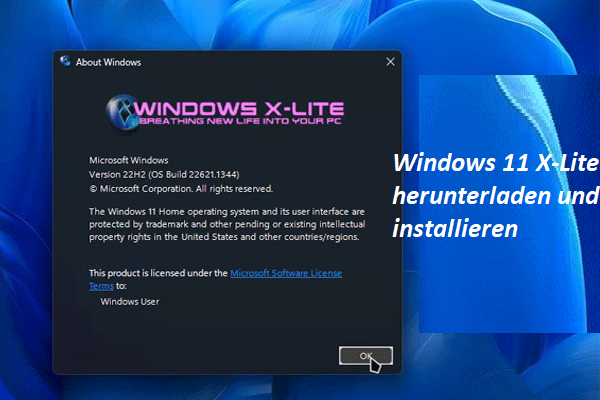Windows X-Lite ist ein Team, das immer viele angepasste, leichtgewichtige Windows-Builds auf Basis von Windows 11 und 10 veröffentlicht, um Ihre Bedürfnisse zu erfüllen. Einige gängige Builds sind Optimum 10 V2, Optimum 11 23H2 Home/Pro, Micro 10 & Micro 10 SE, etc. Heute werden wir Ihnen eine weitere neue Version vorstellen – Micro 11 23H2 v2.
Überblick über Micro 11 23H2 V2
Dieser Build wurde auf Basis von Windows 11 23H2 Pro (Build 22631.2428) AMD64 neu erstellt. Und es ist für alle PCs einschließlich neuer/alter und schwacher/starker Desktops und Laptops konzipiert. Wenn Ihr PC die Mindestanforderungen – 2 GB RAM und 7 GB Speicherplatz – erfüllt, können Sie Micro 11 23H2 v2 ausführen.
Dieses lite-System ermöglicht standardmäßig eine dosierte Verbindung, um eine optimale Leistung und Erfahrung zu erzielen. Das bedeutet, dass Windows die Treiber nicht automatisch herunterlädt, sondern dass Sie dies über den Hersteller tun können. Bei den Themen bringt dieses System neue Cursor, Themen und Hintergrundbilder, ändert das Standardkontextmenü (jetzt im klassischen Look) und ändert das Standardhintergrundbild, die Cursor und die Themen.
Außerdem aktiviert dieser Build standardmäßig virtuellen Speicher, volle Unterstützung für UWP-Apps, Xbox, MS Store usw., integriert Intel RST- und serielle IO-Treiber in das Windows-Setup, bringt extreme Leistung für Ihre Apps und Spiele sowie zusätzliche Verbesserungen und Optimierungen.
Darüber hinaus entfernt Micro 11 23H2 wie andere Windows X-lite-Builds (Cortana, Edge, Hyper-V, WSL2, Windows Defender, etc.), deaktiviert (UAC, Werbung, Ruhezustand, Fehlerberichterstattung, etc.) und aktiviert (.NET Framework 3.5, SMB1 und DirectPlay) einige Funktionen.
Micro 11 23H2 V2 herunterladen
Wenn Sie dieses Build ausprobieren möchten, können Sie dessen ISO-Datei herunterladen und auf Ihrem PC installieren. Wie lädt man also Micro 11 23H2 v2 herunter?
Schritt 1: Besuchen Sie in Ihrem Webbrowser diese Website: https://windowsxlite.com/M1123H2/.
Schritt 2: Es werden mehrere Builds von Micro 11 23H2 angezeigt, von denen Sie eine auswählen sollten, die Ihren Anforderungen entspricht. Um die Micro 11 23H2 v2-Datei herunterzuladen, tippen Sie auf die erste Datei. Beachten Sie, dass die Epic Edge Edition eine Version von Edge enthält, die die Windows Copilot Sidebar unterstützt.
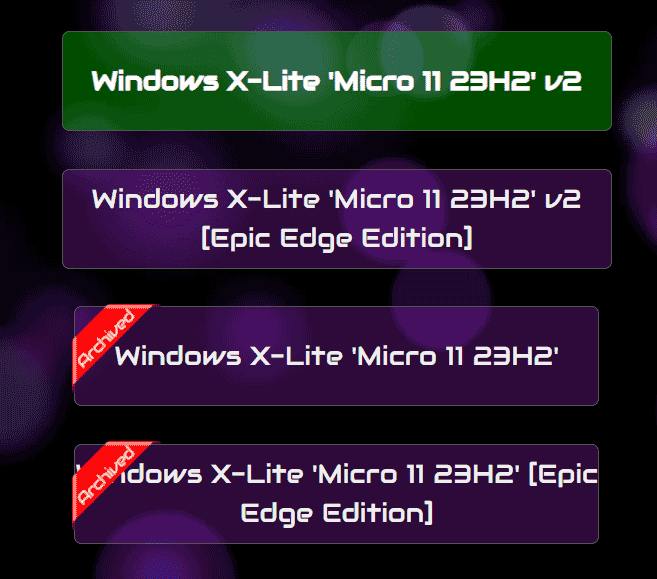
Schritt 3: Scrollen Sie auf der neuen Website nach unten, um auf die Schaltfläche Download Link zu klicken, und tippen Sie dann auf DOWNLOAD, um einen .7z-Ordner zu erhalten.
Schritt 4: Extrahieren Sie den gesamten Inhalt dieses Ordners und Sie erhalten eine ISO-Datei.
So installieren Sie Windows X-Lite Micro 11 23H2 V2
PC sichern
Nachdem Sie die ISO-Datei dieses Lite-Betriebssystems erhalten haben, können Sie versuchen, es auf Ihrem PC zu installieren. Sie sollten jedoch wissen, dass die Installation eine saubere Installation ist. Das bedeutet, dass alles vom ursprünglichen Betriebssystem komplett gelöscht wird, einschließlich des Systems selbst und all Ihrer Datenpartitionen. Daher sollten Sie ein Backup Ihrer wichtigen Dateien erstellen, um Datenverluste zu vermeiden, bevor Sie fortfahren.
Hier empfehlen wir die Verwendung von MiniTool ShadowMaker, um Ihre Dateien zu sichern. Es unterstützt die Sicherung und Wiederherstellung von Dateien/Ordnern/Systemen/Festplatten/Partitionen, automatische Backups, inkrementelle Backups und differenzielle Backups. Holen Sie sich diese Software und installieren Sie sie auf Ihrem Windows 11/10/8.1/8/7 PC, um sie zu testen.
MiniTool ShadowMaker TrialKlicken zum Download100%Sauber & Sicher
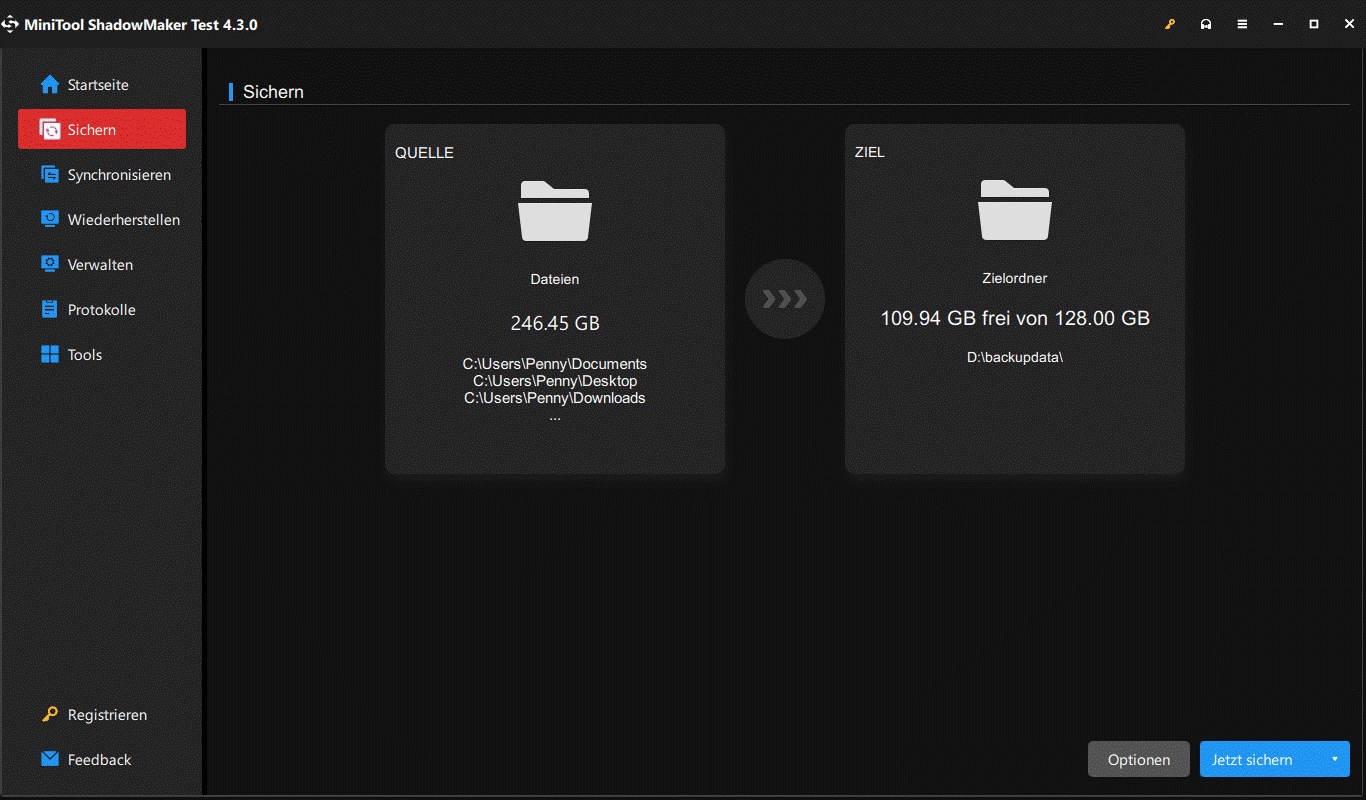
Micro 11 23H2 V2 installieren
Nach der Datensicherung folgen Sie den folgenden Schritten, um das leichtgewichtige System auf Ihrem PC zu installieren:
Schritt 1: Bereiten Sie ein USB-Laufwerk vor und schließen Sie es an Ihren Computer an.
Schritt 2: Laden Sie Rufus herunter und führen Sie es aus, wählen Sie das USB-Laufwerk aus, wählen Sie das heruntergeladene ISO, konfigurieren Sie etwas und erstellen Sie ein bootfähiges USB-Laufwerk.
Schritt 3: Starten Sie Ihren PC über das BIOS-Menü und wählen Sie die Option, vom bootfähigen Laufwerk zu starten.
Schritt 4: Beenden Sie in der Windows-Setup-Oberfläche die Installation des Windows X-Lite Builds, indem Sie den Anweisungen auf dem Bildschirm folgen.